今回はブログ運営において欠かせない「FTPクライアントソフト」の使い方の解説です。
FTPクライアントソフトとは
FTPクライアントソフトとは、サーバーとのファイルのやり取りをする為のソフトです。
このソフトを使うことで、サーバー上のデータをダウンロードしたり書き換えたりアップロードすることが可能です。
私はcyberduck(サイバーダック)というFTPクライアントソフトを使用しております。
macでの解説になりますが、cyberduckのインストールと使い方の説明をしていきます。
cyberduckのインストール方法
まずウェブサイトでソフトのzipファイルをダウンロードします。
・cyberduck公式ウェブサイト
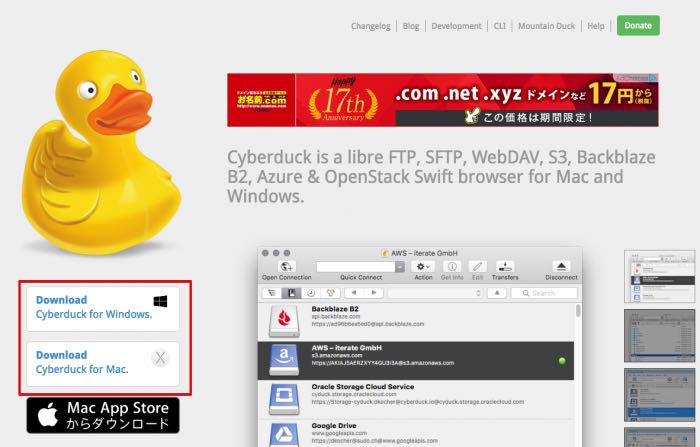
Windows版とmac版がありますので、使用OSに合わせてダウンロードしてください。
ダウンロードしたらzipファイルをクリックします。↓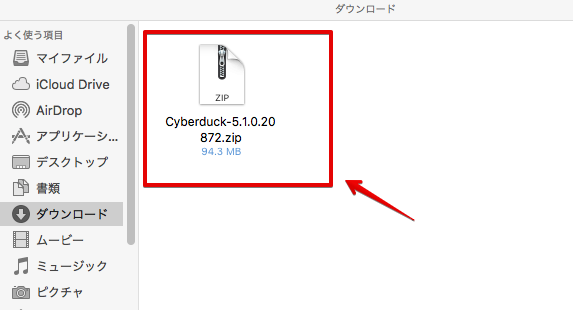
クリックすると画像のようなアプリが出てきます。↓
このアプリを「アプリケーション」フォルダに移動しておきましょう。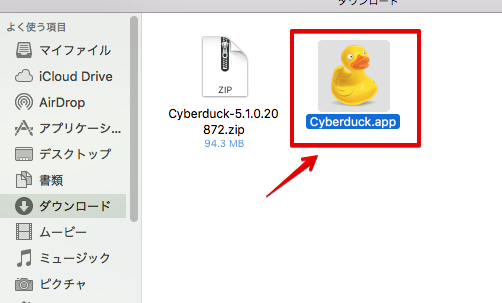
Windowsの場合はzipファイルをクリックすると「セットアップウィザード」の画面になりますので、「次へ」をクリック。
インストール先のフォルダを選んで「インストール」をクリックすれば大丈夫です。
cyberduckの使い方
インストールされたcyberduckをクリックすると下記のような画面が出てきますので、「新規接続」をクリックします。↓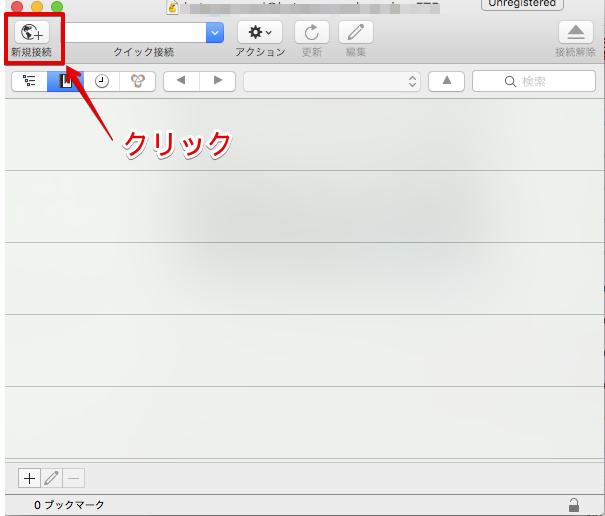
するとこのような画面になりますので、必要事項を入力して「接続」を押します。↓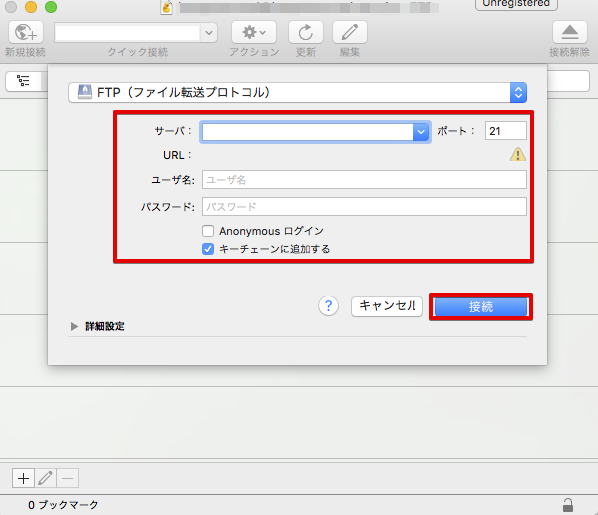
・サーバにはFTPホスト名
・ユーザー名にはFTPユーザー
・パスワードにはFTPパスワード
を入力します。これらの項目はサーバー契約時に送付されてくるメールに記載されています。
私の場合はエックスサーバーと契約していますので、「サーバーアカウント設定のお知らせ」というメールに記載されていました。↓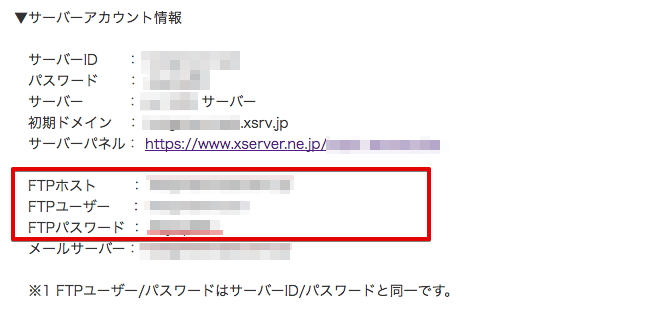
これでcyberduckを使えるようになりました。
あとはファイルをダウンロードしたりアップロードしたりすることで、ファイルの変更が可能です。
試しにやってみましょう。
まず当サイトの場合は「netnews-street」のフォルダ(ご自身のドメイン名)をクリックします。↓(使用テーマはSTINGER PLUS+の場合の説明になっていきます。STINGER8を使っているかたはSTINGER8フォルダを選択します。)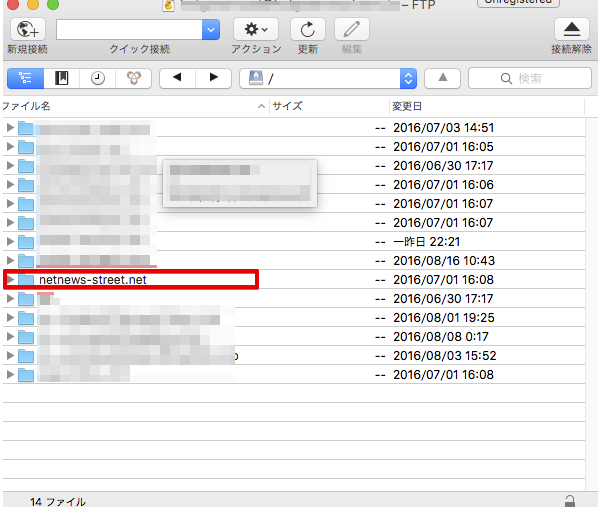
それから「public_html」→「wp-content」→「themes」→「stingerplus」と進んで「category.php」をダブルクリックします。↓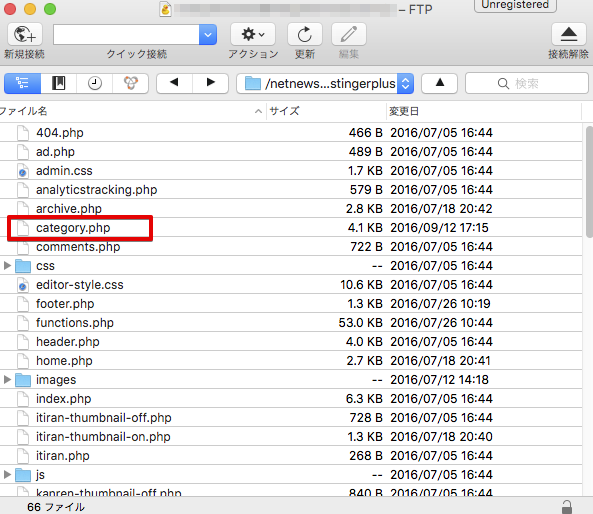
するとこのような画面がでるので「キャンセル」を選択します。↓
「消去」を押すとファイルが消えてしまいます。
これで「category.php」ファイルがコンピューターにダウンロードされます。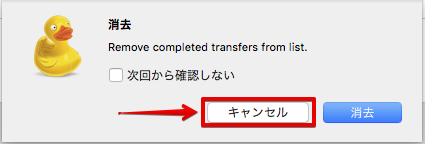
次にアップロードをしてみましょう。
今度は「themes」のところで「stingerplus-child」をクリックします。
「stingerplus-child」の画面で「アクション」ボタンを選択します。↓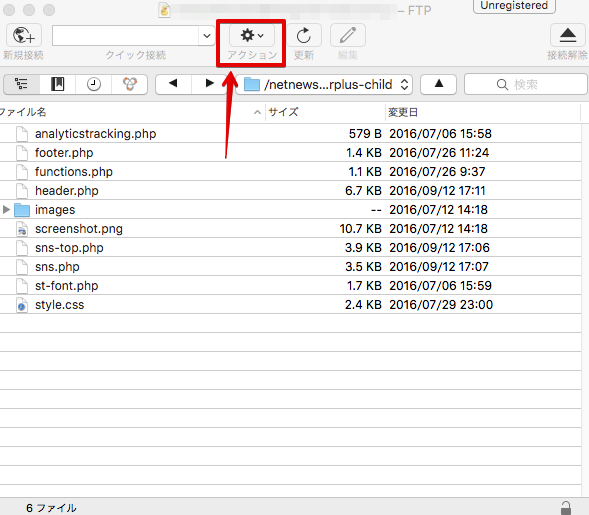
「アクション」ボタン内の「アップロード」を選択します。↓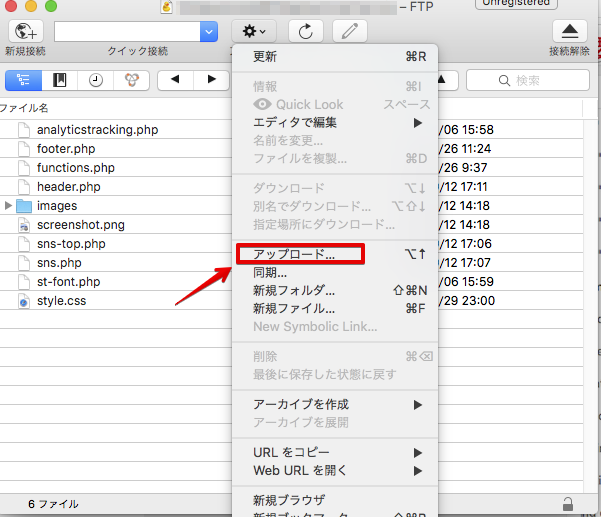
先ほどダウンロードした「category.php」ファイルを選択し、「Upload」をクリックします。↓
消去するかを聞かれるのでキャンセルを押します。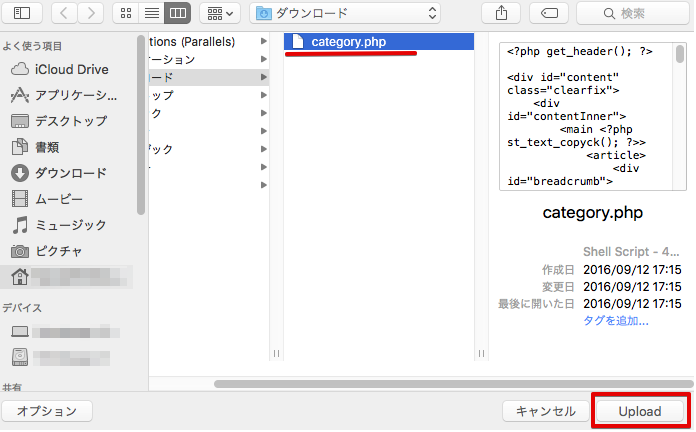
これで「stingerplus-child」に「category.php」がアップロードされました。↓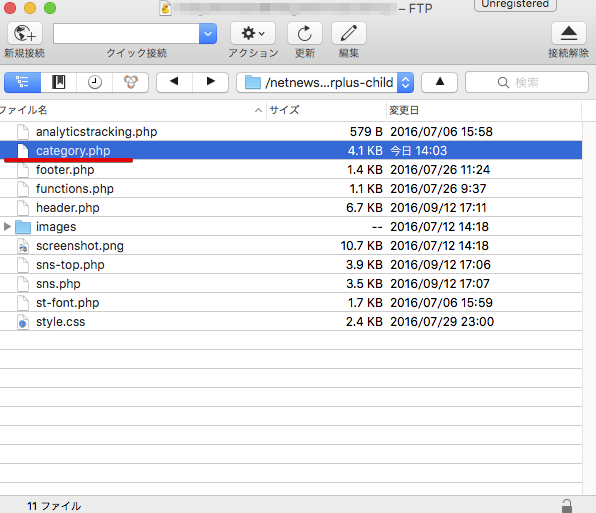
以上がcyberduckの基本的な使い方になります。
関連情報➡︎『「テーマのための関数」をいじってサイトが表示されなくなった時の対処方法』
<STINGER関連の記事をまとめました。↓>


